当我们使用iPhone时,短信成为了与亲朋好友沟通的重要途径,随着时间的推移,我们的短信箱可能会变得杂乱无章,充斥着大量的信息。为了提升手机的整体性能和保护个人隐私,我们需要学会如何一键删除iPhone上的短信。幸运的是苹果手机提供了简便的操作,让我们能够快速清理短信,使我们的手机保持整洁有序。本文将向大家介绍如何使用苹果手机的功能,轻松实现短信的全部删除。
苹果手机短信如何一键删除
具体方法:
1.Tip 1:手动删除
想要删除手机中不需要的短信,首先我们进行手动删除。
打开手机,点开短信;
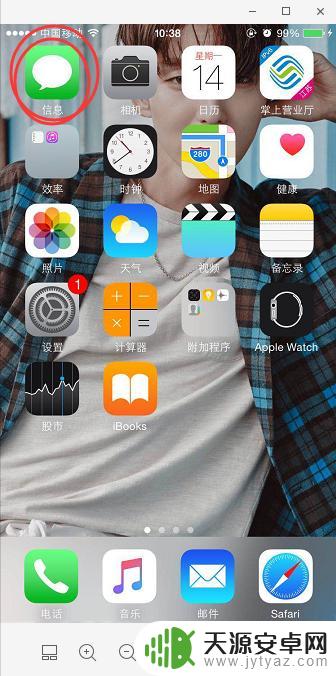
2.选择需要删除的短信,进行左划删除即可;
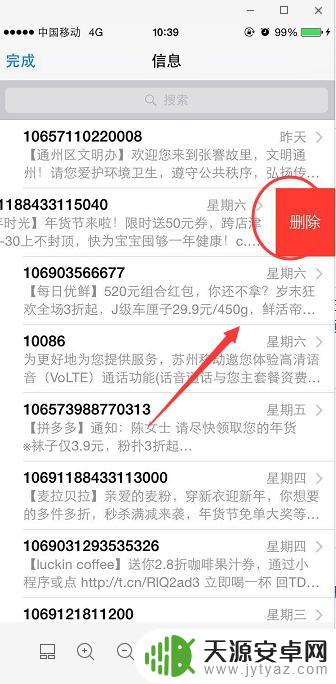
3.如果想要删除多条不需要的短信,我们就可以点击左上角的“编辑”选项。然后勾选需要删除的短信,再点击右下角的“删除”选项,就可以进行批量删除啦。
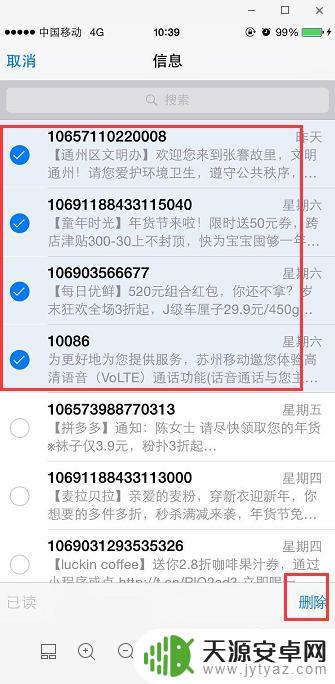
4.Tip 2:自动删除
如果想要删除的短信量很多,或者想直接删除所有的短信。又不想一直去手动惊进行删除,那么我们该怎么办呢?
这时候我们可以点击手机-设置,然后点击“信息”选项;;
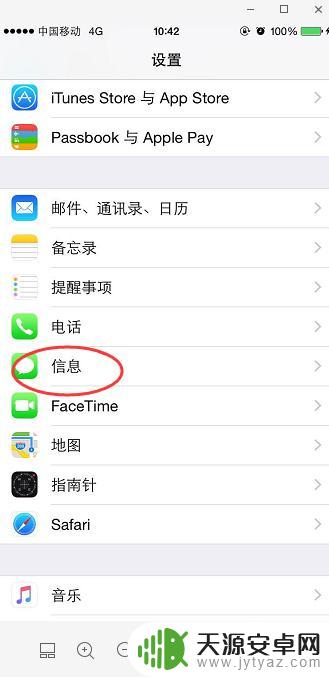
5.进入到短信息界面之后,我们下滑,点击“保留信息”即可;
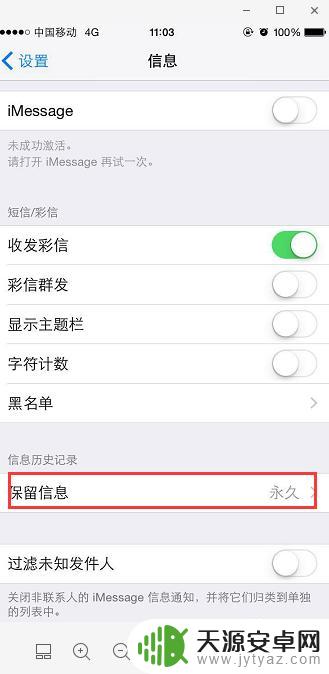
6.然后我们可以看到保留的期限,我们可以勾选“30天”,那么手机中的短信,就会在30天内,自动清理掉啦;
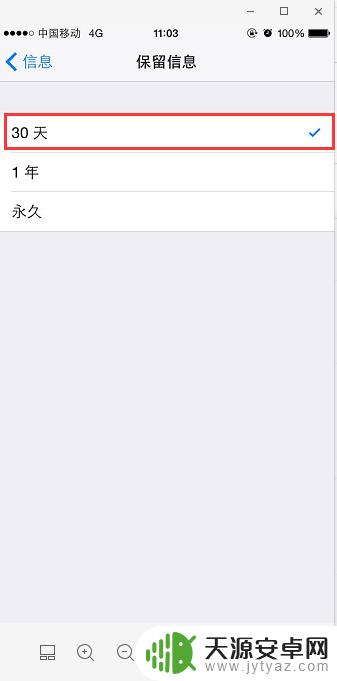
7.如果你想立马删除所有短信,我们还可以去“设置”里面,点击“通用”,选择“日期与时间”,可以将时间调快30天。比如现在是“2019-1-14”,调为““2019-2-14”即可。
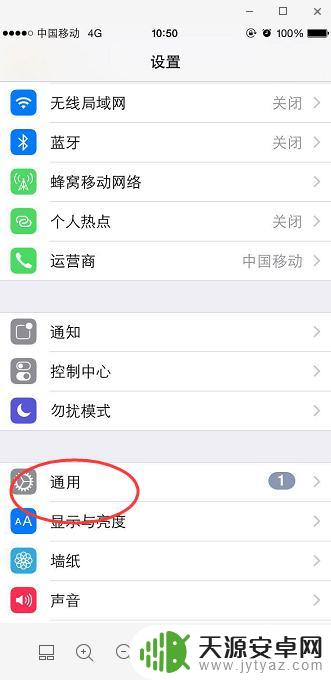
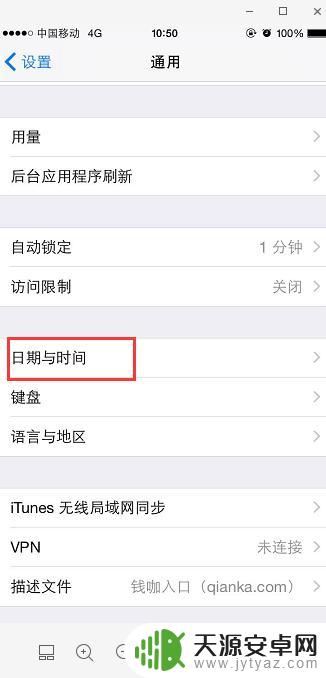
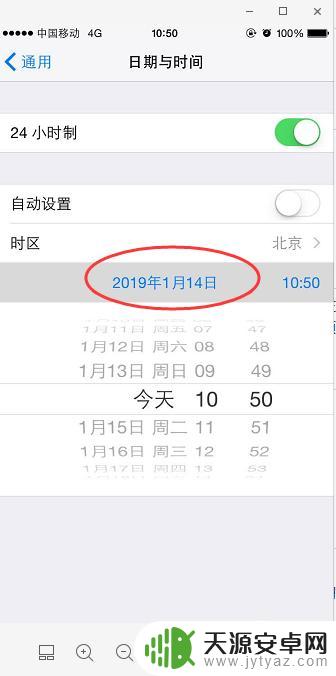
8.以上就是小编为大家带来的如何一键删除短信的详细操作步骤啦,大家以后再遇到苹果手机短信怎么全部删除的时候就很方便啦。不过虽然删除短信很方便,但是如果误删了很重要的短信也是比较麻烦的,如果有类似遭遇的小伙伴建议自行找到一些数据恢复工具来进行恢复操作,为了能找回,最好早点去恢复。
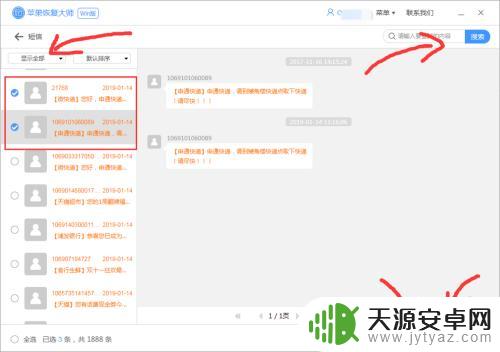
以上就是iPhone短信如何全部删除的全部内容,如果你遇到这种情况,你可以根据以上的操作来解决问题,非常简单快速,一步到位。









